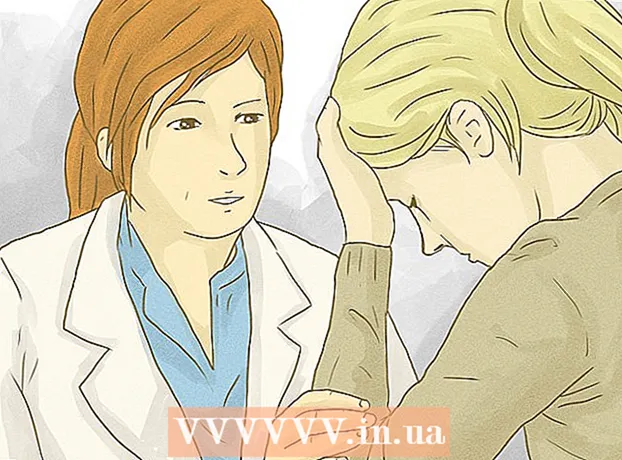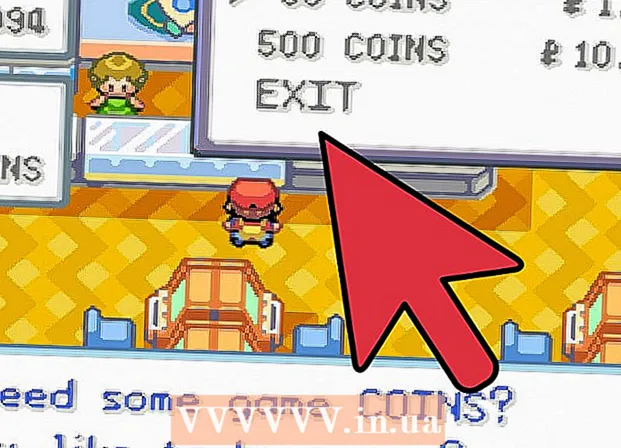ກະວີ:
Florence Bailey
ວັນທີຂອງການສ້າງ:
19 ດົນໆ 2021
ວັນທີປັບປຸງ:
1 ເດືອນກໍລະກົດ 2024

ເນື້ອຫາ
- ຂັ້ນຕອນ
- ວິທີທີ່ 1 ຈາກທັງ3ົດ 3: ການໃຊ້ Adobe Reader DC
- ວິທີທີ່ 2 ຂອງ 3: ການໃຊ້ Adobe Reader XI
- ວິທີທີ່ 3 ຈາກທັງ:ົດ 3: ການໃຊ້ຕົວຢ່າງຢູ່ໃນ Mac OS X
ບົດຄວາມນີ້ຈະສະແດງວິທີການເພີ່ມຂໍ້ຄວາມໃສ່ເອກະສານ PDF.
ຂັ້ນຕອນ
ວິທີທີ່ 1 ຈາກທັງ3ົດ 3: ການໃຊ້ Adobe Reader DC
 1 ເປີດເອກະສານ PDF. ເພື່ອເຮັດສິ່ງນີ້, ເປີດ Adobe Reader ໂດຍການຄລິກໃສ່ຮູບສັນຍາລັກສີຂາວ“ A”. ຈາກນັ້ນ, ຈາກແຖບເມນູຢູ່ເທິງສຸດຂອງ ໜ້າ ຈໍ, ຄລິກທີ່ແຟ້ມ> ເປີດ, ເລືອກ PDF ທີ່ເຈົ້າຕ້ອງການ, ແລະຈາກນັ້ນຄລິກເປີດ.
1 ເປີດເອກະສານ PDF. ເພື່ອເຮັດສິ່ງນີ້, ເປີດ Adobe Reader ໂດຍການຄລິກໃສ່ຮູບສັນຍາລັກສີຂາວ“ A”. ຈາກນັ້ນ, ຈາກແຖບເມນູຢູ່ເທິງສຸດຂອງ ໜ້າ ຈໍ, ຄລິກທີ່ແຟ້ມ> ເປີດ, ເລືອກ PDF ທີ່ເຈົ້າຕ້ອງການ, ແລະຈາກນັ້ນຄລິກເປີດ. - ຖ້າເຈົ້າບໍ່ມີ Adobe Reader ຕິດຕັ້ງຢູ່ໃນຄອມພິວເຕີຂອງເຈົ້າ, ດາວໂຫຼດໂປຣແກມນີ້ໄດ້ຟຣີທີ່ get.adobe.com/reader ແລະຕິດຕັ້ງມັນ; ມັນເຂົ້າກັນໄດ້ກັບ Windows, Mac OS X ແລະ Android.
 2 ຄລິກໃສ່ ເຄື່ອງມື. ເມນູນີ້ຢູ່ໃນແຈເບື້ອງຊ້າຍດ້ານເທິງຂອງປ່ອງຢ້ຽມ.
2 ຄລິກໃສ່ ເຄື່ອງມື. ເມນູນີ້ຢູ່ໃນແຈເບື້ອງຊ້າຍດ້ານເທິງຂອງປ່ອງຢ້ຽມ.  3 ຄລິກໃສ່ ຕື່ມຂໍ້ມູນໃສ່ແລະເຊັນຊື່. ມັນເປັນສັນຍາລັກທີ່ມີຮູບເປັນສໍຢູ່ເບື້ອງຊ້າຍດ້ານເທິງຂອງປ່ອງຢ້ຽມ.
3 ຄລິກໃສ່ ຕື່ມຂໍ້ມູນໃສ່ແລະເຊັນຊື່. ມັນເປັນສັນຍາລັກທີ່ມີຮູບເປັນສໍຢູ່ເບື້ອງຊ້າຍດ້ານເທິງຂອງປ່ອງຢ້ຽມ.  4 ຄລິກທີ່ໄອຄອນ“ Ab” ຢູ່ເທິງສຸດຂອງປ່ອງຢ້ຽມ.
4 ຄລິກທີ່ໄອຄອນ“ Ab” ຢູ່ເທິງສຸດຂອງປ່ອງຢ້ຽມ. 5 ໃນເອກະສານ, ຄລິກບ່ອນທີ່ເຈົ້າຕ້ອງການເພີ່ມຂໍ້ຄວາມ. ກ່ອງໂຕ້ຕອບຈະເປີດ.
5 ໃນເອກະສານ, ຄລິກບ່ອນທີ່ເຈົ້າຕ້ອງການເພີ່ມຂໍ້ຄວາມ. ກ່ອງໂຕ້ຕອບຈະເປີດ.  6 ກໍານົດຂະຫນາດຂອງຂໍ້ຄວາມ. ຄລິກທີ່ໄອຄອນ "A" ນ້ອຍ to ເພື່ອຫຼຸດຂະ ໜາດ ຂອງຂໍ້ຄວາມ. ຄລິກທີ່ໄອຄອນໃຫຍ່ "A" ເພື່ອເພີ່ມຂະ ໜາດ ຂອງຂໍ້ຄວາມ.
6 ກໍານົດຂະຫນາດຂອງຂໍ້ຄວາມ. ຄລິກທີ່ໄອຄອນ "A" ນ້ອຍ to ເພື່ອຫຼຸດຂະ ໜາດ ຂອງຂໍ້ຄວາມ. ຄລິກທີ່ໄອຄອນໃຫຍ່ "A" ເພື່ອເພີ່ມຂະ ໜາດ ຂອງຂໍ້ຄວາມ.  7 ຄລິກປະເພດຫຼືວາງຂໍ້ຄວາມໃສ່ໃນກ່ອງໂຕ້ຕອບ.
7 ຄລິກປະເພດຫຼືວາງຂໍ້ຄວາມໃສ່ໃນກ່ອງໂຕ້ຕອບ. 8 ໃສ່ຂໍ້ຄວາມທີ່ເຈົ້າຕ້ອງການ.
8 ໃສ່ຂໍ້ຄວາມທີ່ເຈົ້າຕ້ອງການ. 9 ຄລິກໃສ່ເອກະສານຢູ່ນອກກ່ອງໂຕ້ຕອບ.
9 ຄລິກໃສ່ເອກະສານຢູ່ນອກກ່ອງໂຕ້ຕອບ. 10 ໃນແຖບເມນູ, ຄລິກ ໄຟລ > ບັນທຶກ. ຂໍ້ຄວາມທີ່ເພີ່ມເຂົ້າມາຈະຖືກບັນທຶກໄວ້ໃນເອກະສານ PDF.
10 ໃນແຖບເມນູ, ຄລິກ ໄຟລ > ບັນທຶກ. ຂໍ້ຄວາມທີ່ເພີ່ມເຂົ້າມາຈະຖືກບັນທຶກໄວ້ໃນເອກະສານ PDF.
ວິທີທີ່ 2 ຂອງ 3: ການໃຊ້ Adobe Reader XI
 1 ເປີດເອກະສານ PDF. ເພື່ອເຮັດສິ່ງນີ້, ເປີດ Adobe Reader ໂດຍການຄລິກໃສ່ຮູບສັນຍາລັກສີຂາວ“ A”. ຈາກນັ້ນ, ຈາກແຖບເມນູຢູ່ເທິງສຸດຂອງ ໜ້າ ຈໍ, ຄລິກທີ່ແຟ້ມ> ເປີດ, ເລືອກ PDF ທີ່ເຈົ້າຕ້ອງການ, ແລະຈາກນັ້ນຄລິກເປີດ.
1 ເປີດເອກະສານ PDF. ເພື່ອເຮັດສິ່ງນີ້, ເປີດ Adobe Reader ໂດຍການຄລິກໃສ່ຮູບສັນຍາລັກສີຂາວ“ A”. ຈາກນັ້ນ, ຈາກແຖບເມນູຢູ່ເທິງສຸດຂອງ ໜ້າ ຈໍ, ຄລິກທີ່ແຟ້ມ> ເປີດ, ເລືອກ PDF ທີ່ເຈົ້າຕ້ອງການ, ແລະຈາກນັ້ນຄລິກເປີດ. - ຖ້າເຈົ້າບໍ່ມີ Adobe Reader ຢູ່ໃນຄອມພິວເຕີຂອງເຈົ້າ, ດາວໂຫຼດໂປຣແກມນີ້ໄດ້ຟຣີທີ່ get.adobe.com/reader ແລະຕິດຕັ້ງມັນ; ມັນເຂົ້າກັນໄດ້ກັບ Windows, Mac OS X ແລະ Android.
 2 ຄລິກໃສ່ ຕື່ມຂໍ້ມູນໃສ່ແລະເຊັນຊື່. ແຖບນີ້ຢູ່ໃນແຈຂວາເທິງຂອງປ່ອງຢ້ຽມ.
2 ຄລິກໃສ່ ຕື່ມຂໍ້ມູນໃສ່ແລະເຊັນຊື່. ແຖບນີ້ຢູ່ໃນແຈຂວາເທິງຂອງປ່ອງຢ້ຽມ.  3 ຄລິກໃສ່ ເພີ່ມຂໍ້ຄວາມ. ມັນຢູ່ຖັດຈາກໄອຄອນຮູບໂຕ T ຢູ່ໃນເມນູຕື່ມຂໍ້ມູນແລະເຊັນຊື່.
3 ຄລິກໃສ່ ເພີ່ມຂໍ້ຄວາມ. ມັນຢູ່ຖັດຈາກໄອຄອນຮູບໂຕ T ຢູ່ໃນເມນູຕື່ມຂໍ້ມູນແລະເຊັນຊື່. - ຖ້າເຈົ້າບໍ່ເຫັນຕົວເລືອກນີ້, ໃຫ້ຄລິກທີ່ສາມຫຼ່ຽມນ້ອຍ next ຖັດຈາກຕົວເລືອກຕື່ມຂໍ້ມູນແລະເຊັນຊື່ເພື່ອຂະຫຍາຍເມນູ.
 4 ໃນເອກະສານ, ຄລິກບ່ອນທີ່ເຈົ້າຕ້ອງການເພີ່ມຂໍ້ຄວາມ. ກ່ອງໂຕ້ຕອບຈະເປີດຂຶ້ນແລະຕົວກະພິບຈະສະແດງບ່ອນທີ່ເຈົ້າຄລິກ.
4 ໃນເອກະສານ, ຄລິກບ່ອນທີ່ເຈົ້າຕ້ອງການເພີ່ມຂໍ້ຄວາມ. ກ່ອງໂຕ້ຕອບຈະເປີດຂຶ້ນແລະຕົວກະພິບຈະສະແດງບ່ອນທີ່ເຈົ້າຄລິກ.  5 ເລືອກຕົວອັກສອນຈາກເມນູເລື່ອນລົງໃນກ່ອງໂຕ້ຕອບ.
5 ເລືອກຕົວອັກສອນຈາກເມນູເລື່ອນລົງໃນກ່ອງໂຕ້ຕອບ. 6 ກໍານົດຂະຫນາດຕົວອັກສອນ. ໃສ່ຂະ ໜາດ ທີ່ເຈົ້າຕ້ອງການຢູ່ໃນປ່ອງທາງດ້ານຂວາຂອງຊື່ຕົວອັກສອນ.
6 ກໍານົດຂະຫນາດຕົວອັກສອນ. ໃສ່ຂະ ໜາດ ທີ່ເຈົ້າຕ້ອງການຢູ່ໃນປ່ອງທາງດ້ານຂວາຂອງຊື່ຕົວອັກສອນ.  7 ຄລິກທີ່ໄອຄອນຮູບ“ T” ຢູ່ໃນກອບສີ່ຫຼ່ຽມເພື່ອປ່ຽນສີຂອງຂໍ້ຄວາມ.
7 ຄລິກທີ່ໄອຄອນຮູບ“ T” ຢູ່ໃນກອບສີ່ຫຼ່ຽມເພື່ອປ່ຽນສີຂອງຂໍ້ຄວາມ. 8 ຄລິກໃສ່ເອກະສານທີ່ຢູ່ຖັດຈາກຕົວກະພິບກະພິບ.
8 ຄລິກໃສ່ເອກະສານທີ່ຢູ່ຖັດຈາກຕົວກະພິບກະພິບ. 9 ໃສ່ຂໍ້ຄວາມທີ່ເຈົ້າຕ້ອງການ.
9 ໃສ່ຂໍ້ຄວາມທີ່ເຈົ້າຕ້ອງການ. 10 ຄລິກໃສ່ x. ມັນຢູ່ໃນແຈເບື້ອງຊ້າຍດ້ານເທິງຂອງກ່ອງໂຕ້ຕອບ.
10 ຄລິກໃສ່ x. ມັນຢູ່ໃນແຈເບື້ອງຊ້າຍດ້ານເທິງຂອງກ່ອງໂຕ້ຕອບ.  11 ໃນແຖບເມນູ, ຄລິກ ໄຟລ > ບັນທຶກ. ຂໍ້ຄວາມທີ່ເພີ່ມເຂົ້າມາຈະຖືກບັນທຶກໄວ້ໃນເອກະສານ PDF.
11 ໃນແຖບເມນູ, ຄລິກ ໄຟລ > ບັນທຶກ. ຂໍ້ຄວາມທີ່ເພີ່ມເຂົ້າມາຈະຖືກບັນທຶກໄວ້ໃນເອກະສານ PDF.
ວິທີທີ່ 3 ຈາກທັງ:ົດ 3: ການໃຊ້ຕົວຢ່າງຢູ່ໃນ Mac OS X
 1 ເປີດເອກະສານ PDF ຢູ່ໃນຕົວຢ່າງ. ເພື່ອເຮັດສິ່ງນີ້, ໃຫ້ຄລິກສອງຄັ້ງໃສ່ຮູບສັນຍາລັກຂອງໂປຣແກມນີ້, ເຊິ່ງເບິ່ງຄືວ່າຮູບພາບທັບຊ້ອນກັນຢູ່ເທິງພື້ນສີຟ້າ. ຈາກນັ້ນ, ຈາກແຖບເມນູຢູ່ເທິງສຸດຂອງ ໜ້າ ຈໍ, ຄລິກທີ່ແຟ້ມ> ເປີດ, ເລືອກ PDF ທີ່ເຈົ້າຕ້ອງການ, ແລະຈາກນັ້ນຄລິກເປີດ.
1 ເປີດເອກະສານ PDF ຢູ່ໃນຕົວຢ່າງ. ເພື່ອເຮັດສິ່ງນີ້, ໃຫ້ຄລິກສອງຄັ້ງໃສ່ຮູບສັນຍາລັກຂອງໂປຣແກມນີ້, ເຊິ່ງເບິ່ງຄືວ່າຮູບພາບທັບຊ້ອນກັນຢູ່ເທິງພື້ນສີຟ້າ. ຈາກນັ້ນ, ຈາກແຖບເມນູຢູ່ເທິງສຸດຂອງ ໜ້າ ຈໍ, ຄລິກທີ່ແຟ້ມ> ເປີດ, ເລືອກ PDF ທີ່ເຈົ້າຕ້ອງການ, ແລະຈາກນັ້ນຄລິກເປີດ. - ຕົວຢ່າງແມ່ນຕົວເບິ່ງຮູບທີ່ຕິດຕັ້ງມາກ່ອນໃນ Mac OS ລຸ້ນເກືອບທັງົດ.
 2 ຄລິກໃສ່ ເຄື່ອງມື ຈາກແຖບເມນູຢູ່ເທິງສຸດຂອງ ໜ້າ ຈໍ.
2 ຄລິກໃສ່ ເຄື່ອງມື ຈາກແຖບເມນູຢູ່ເທິງສຸດຂອງ ໜ້າ ຈໍ. 3 ຄລິກໃສ່ ບັນທຶກ [ປັບປຸງແກ້ໄຂ]. ມັນຢູ່ເຄິ່ງກາງຂອງເມນູແບບເລື່ອນລົງ.
3 ຄລິກໃສ່ ບັນທຶກ [ປັບປຸງແກ້ໄຂ]. ມັນຢູ່ເຄິ່ງກາງຂອງເມນູແບບເລື່ອນລົງ.  4 ຄລິກໃສ່ ຂໍ້ຄວາມ. ມັນຢູ່ເຄິ່ງກາງຂອງເມນູແບບເລື່ອນລົງ. ກ່ອງຂໍ້ຄວາມທີ່ມີ ຄຳ ວ່າ "Text" ປາກົດຢູ່ເຄິ່ງກາງຂອງເອກະສານ.
4 ຄລິກໃສ່ ຂໍ້ຄວາມ. ມັນຢູ່ເຄິ່ງກາງຂອງເມນູແບບເລື່ອນລົງ. ກ່ອງຂໍ້ຄວາມທີ່ມີ ຄຳ ວ່າ "Text" ປາກົດຢູ່ເຄິ່ງກາງຂອງເອກະສານ.  5 ລາກກ່ອງຂໍ້ຄວາມບ່ອນໃດກໍໄດ້ທີ່ເຈົ້າຕ້ອງການ.
5 ລາກກ່ອງຂໍ້ຄວາມບ່ອນໃດກໍໄດ້ທີ່ເຈົ້າຕ້ອງການ. 6 ຄລິກໃສ່ ກ. ປຸ່ມນີ້ຢູ່ທາງດ້ານຂວາຂອງແຖບເຄື່ອງມືຢູ່ເທິງເອກະສານ. ກ່ອງໂຕ້ຕອບຈະເປີດ.
6 ຄລິກໃສ່ ກ. ປຸ່ມນີ້ຢູ່ທາງດ້ານຂວາຂອງແຖບເຄື່ອງມືຢູ່ເທິງເອກະສານ. ກ່ອງໂຕ້ຕອບຈະເປີດ. - ເປີດບັນຊີລາຍການແບບເລື່ອນລົງເພື່ອປ່ຽນຕົວອັກສອນ.
- ຄລິກໃສ່ຮູບສີ່ແຈສາກສີເພື່ອປ່ຽນສີຂອງຕົວ ໜັງ ສື.
- ຄລິກໃສ່ຂະ ໜາດ ຕົວ ໜັງ ສືເພື່ອປ່ຽນຂະ ໜາດ ຂອງຕົວ ໜັງ ສື.
- ກົດ "B" ເພື່ອເຮັດໃຫ້ຕົວ ໜັງ ສື ໜາ; "ຂ້ອຍ" ເພື່ອເຮັດໃຫ້ຕົວ ໜັງ ສືເນີ້ງ; "U" ເພື່ອຂີດກ້ອງຂໍ້ຄວາມ.
- ໃຊ້ປຸ່ມຢູ່ສ່ວນລຸ່ມຂອງກ່ອງໂຕ້ຕອບເພື່ອຈັດຕໍາ ແໜ່ງ ຂໍ້ຄວາມ.
 7 ຄລິກສອງເທື່ອໃສ່ ຄຳ ວ່າ "ຂໍ້ຄວາມ".
7 ຄລິກສອງເທື່ອໃສ່ ຄຳ ວ່າ "ຂໍ້ຄວາມ". 8 ໃສ່ຂໍ້ຄວາມທີ່ເຈົ້າຕ້ອງການ.
8 ໃສ່ຂໍ້ຄວາມທີ່ເຈົ້າຕ້ອງການ. 9 ໃນແຖບເມນູ, ຄລິກ ໄຟລ > ບັນທຶກ. ຂໍ້ຄວາມທີ່ເພີ່ມເຂົ້າມາຈະຖືກບັນທຶກໄວ້ໃນເອກະສານ PDF.
9 ໃນແຖບເມນູ, ຄລິກ ໄຟລ > ບັນທຶກ. ຂໍ້ຄວາມທີ່ເພີ່ມເຂົ້າມາຈະຖືກບັນທຶກໄວ້ໃນເອກະສານ PDF.